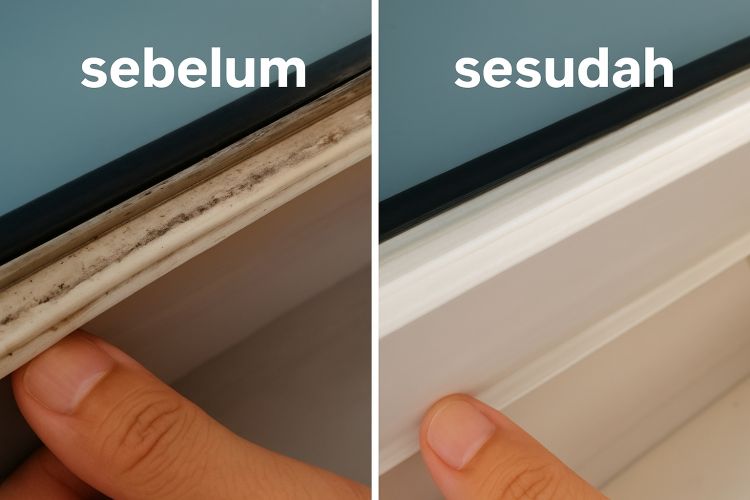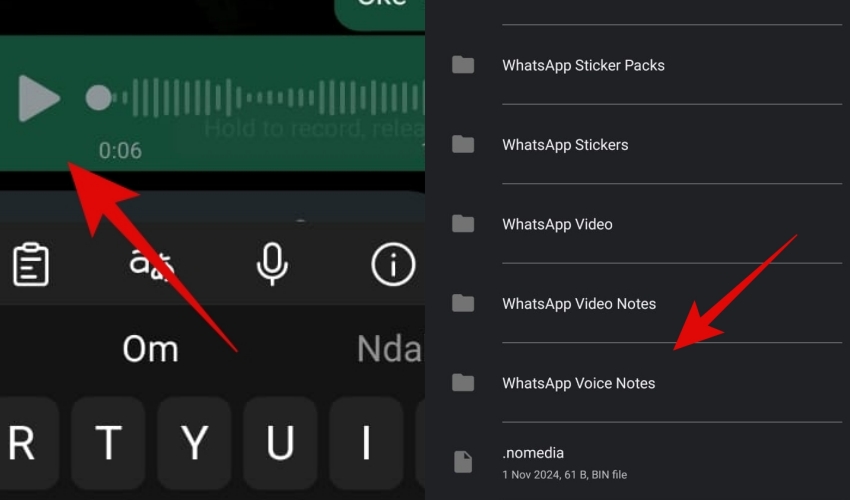Cara melihat versi Windows melalui CMD, cuma ketik satu kata aja

foto: ilustrasi
Techno.id - Sebagai pengguna Windows, penting untuk mengetahui versi Windows yang digunakan. Hal ini penting ketika akan melakukan instalasi program baru. Selain itu, mengetahui versi Windows yang digunakan juga penting untuk melakukan troubleshooting ketika terjadi masalah.
Microsoft sebenarnya menyediakan secara detail versi Windows yang terpasang pada PC di beberapa lokasi di dalam sistem operasi ini. Salah satu cara melihat versi Windows yang terpasang di PC atau laptop adalah melalui CMD.
CMD sendiri adalah apikasi yang berbasis command line interpretter (CLI). Artinya, pengguna diharuskan untuk mengetikkan perintah tertentu untuk memberikan perintah kepada sistem operasi. Keuntungan dari penggunaan CMD salah satunya adalah performa yang lebih cepat dan efisien. Cara ini dapat digunakan di hampir seluruh versi Windows termasuk Windows 10 dan juga Windows 11.
Berikut cara melihat versi Windows melalui CMD.
1. Klik tombol Windows + R pada keyboard untuk mengaktifkan perintah "Run."

foto: screen capture
2. ketikkan cmd, setelah itu klik enter.

foto: screen capture
3. Jika CMD sudah terbuka, ketikkan "ver" (tanpa tanda petik) lalu klik enter.

foto: screen capture
4. CMD akan menampilkan nomor versi Windows yang digunakan.

foto: screen capture
Magang: Nabiel Mumtaz
RECOMMENDED ARTICLE
- Siap-siap Steam bakal hentikan dukungan untuk Windows lawas pada 2024, buruan upgrade deh
- WhatsApp merilis aplikasi Windows versi terbaru, bisa kayak zoom meeting
- Cara sederhana tambah kapasitas Disk C di Windows, nggak perlu ribet instal ulang
- Ada fitur AI, microsoft rilis Windows 11 Moment 2, upgrade opsional dengan fitur terbaru
- 8 Hal yang perlu kamu lakukan setelah instal Windows 11, penggunaan jadi lebih optimal
HOW TO
-

Cara mengamankan akun WhatsApp pakai kunci sidik jadi atau Face ID, akun tenang hati nyaman
-

Cara menyimpan chat yang penting agar tidak hilang dengan fitur Whatsapp Starred Message
-

Cara kirim pesan WhatsApp tanpa simpan nomor HP penerima, sat-set bisa langsung tanpa ribet
-

Cara Backup chat WhatsApp dan semua data otomatis ke Google Drive atau iCloud, hati jadi tenang
-

Cara cek berapa banyak kuota internet dipakai Whatsapp dan 5 solusinya biar makin hemat
TECHPEDIA
-

Detik-detik gelombang radio lawan sensor Jepang dan siarkan proklamasi kemerdekaan RI ke penjuru dunia
-

8 Penyebab charger ponsel mudah panas, jangan pakai adaptor abal-abal yang berbahaya!
-

Cara kerja peringatan dini tsunami Jepang, bisa deteksi bencana 10-20 detik sebelum datang
-

5 Tanggal Steam Sale paling populer yang termurah, game harga ratusan ribu bisa dapat diskon 90%
-

Intip canggihnya Galaxy S25 Edge, bodinya bakal cuma setebal biji beras?
LATEST ARTICLE
HOW TO Selengkapnya >
-
![Cara mengamankan akun WhatsApp pakai kunci sidik jadi atau Face ID, akun tenang hati nyaman]()
Cara mengamankan akun WhatsApp pakai kunci sidik jadi atau Face ID, akun tenang hati nyaman
-
![Cara menyimpan chat yang penting agar tidak hilang dengan fitur Whatsapp Starred Message]()
Cara menyimpan chat yang penting agar tidak hilang dengan fitur Whatsapp Starred Message
-
![Cara kirim pesan WhatsApp tanpa simpan nomor HP penerima, sat-set bisa langsung tanpa ribet]()
Cara kirim pesan WhatsApp tanpa simpan nomor HP penerima, sat-set bisa langsung tanpa ribet
-
![Cara Backup chat WhatsApp dan semua data otomatis ke Google Drive atau iCloud, hati jadi tenang]()
Cara Backup chat WhatsApp dan semua data otomatis ke Google Drive atau iCloud, hati jadi tenang